Come disabilitare l'anteprima del collegamento con incorporamento automatico in Discord
Discord ha una funzione interessante chiamata Incorporamento automatico(Auto-Embed) ed è un'opzione che sostanzialmente consente agli utenti di pubblicare, ad esempio, un collegamento video di YouTube in una chat e riprodurre lo stesso video dall'interno della chat. Non è necessario visitare la pagina esatta a meno che il creatore del video non rimuova questa opzione.

Come disattivare l'incorporamento automatico(Auto-embed) in Discord
Auto-Embed è una funzionalità presente su molte piattaforme di social media, quindi non sorprende scoprire che Discord ha fatto la stessa cosa. Ora, non tutti potrebbero trovare utile questa funzione e, come tale, potrebbero sentire il bisogno di disabilitarla. La domanda è, però, come riusciamo a farlo? Bene, il compito è semplicissimo, quindi discutiamone subito.
- Apri Discordia
- Accedi al tuo account
- Sono arrivato a Impostazioni utente
- Disabilita l'incorporamento automatico
- Come disabilitare la sintesi vocale
Una volta entrato, fai clic sull'icona dell'ingranaggio Impostazioni utente(User Settings) in basso e subito dovresti vedere una miriade di opzioni tra cui scegliere.
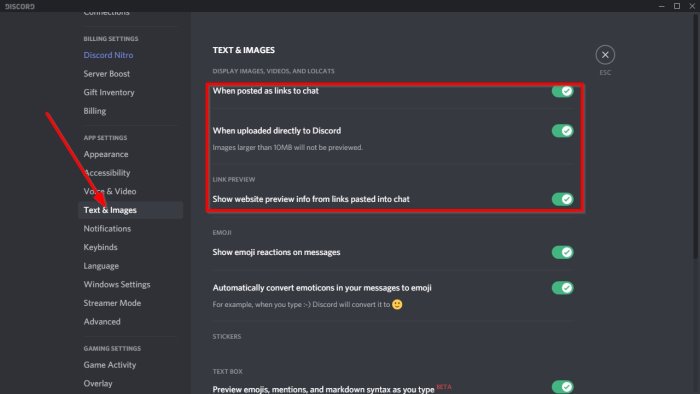
Quando si tratta di disabilitare la funzione, vai su Testo e immagini(Text & Images) e, da lì, disattiva tutte e tre le opzioni che si trovano in Visualizza immagini, video e Lolcats(Display Images, Videos, and Lolcats) .
Man mano che avanziamo, gli URL(URLs) non verranno più incorporati automaticamente in una chat.
Facci sapere le tue opinioni nei commenti se hai maggiori informazioni su Discord .
Ora leggi(Now read) : Come abilitare e utilizzare la funzione di sintesi vocale in Discord(enable and use Text-to-Speech feature in Discord) .
Related posts
Come aggiungere Spoiler Tags a Text and Images su Discord
Fix Sei tasso limitato Discord error su Windows PC
Fix Discord Mic non funziona in Windows 11/10
Come migliorare la qualità dell'audio Discord su PC Windows
Come creare un Chat Server su Discord and Invite friends
Come utilizzare Slow Mode su Discord?
Come accedere a Discord tramite A QR code
Risolto il problema con le immagini di Discord che non si caricavano sul PC
Come abilitare Developer Mode su Discord per PC and Web
Discord Overlay non funziona in Windows 10: Come ripararlo
Best Discord Servers per il gioco che si può aderire
Come Screen Share and Voice Chat su Discord allo stesso tempo
Fix Impossibile collegare lo Spotify account a Discord
Discord Screen Share Audio non funziona su Windows 11/10
Come aggiungere BOTS a Discord server su Mobile or PC
Come impostare Discord Streamer Mode
Errori Fix Discord Console Log su computer Windows 11/10
Come eliminare messaggi diretti singoli o multipli su Discord
Black Screen appare durante Screen Share in Discord su Windows 11/10
Fix Discord Connection Problemi su Windows PC
